在数字时代,个性化电脑界面不仅能提升使用体验,还能让日常工作更高效,更改图标就是实现这一目标的简单方法,它让桌面或文件夹更符合个人风格,易于快速识别重要项目,作为网站站长,我经常收到访客询问如何操作,因此我决定分享详细指南,这篇文章将覆盖Windows和Mac系统的基本步骤,并加入一些高级技巧,整个过程无需专业工具,新手也能轻松上手。
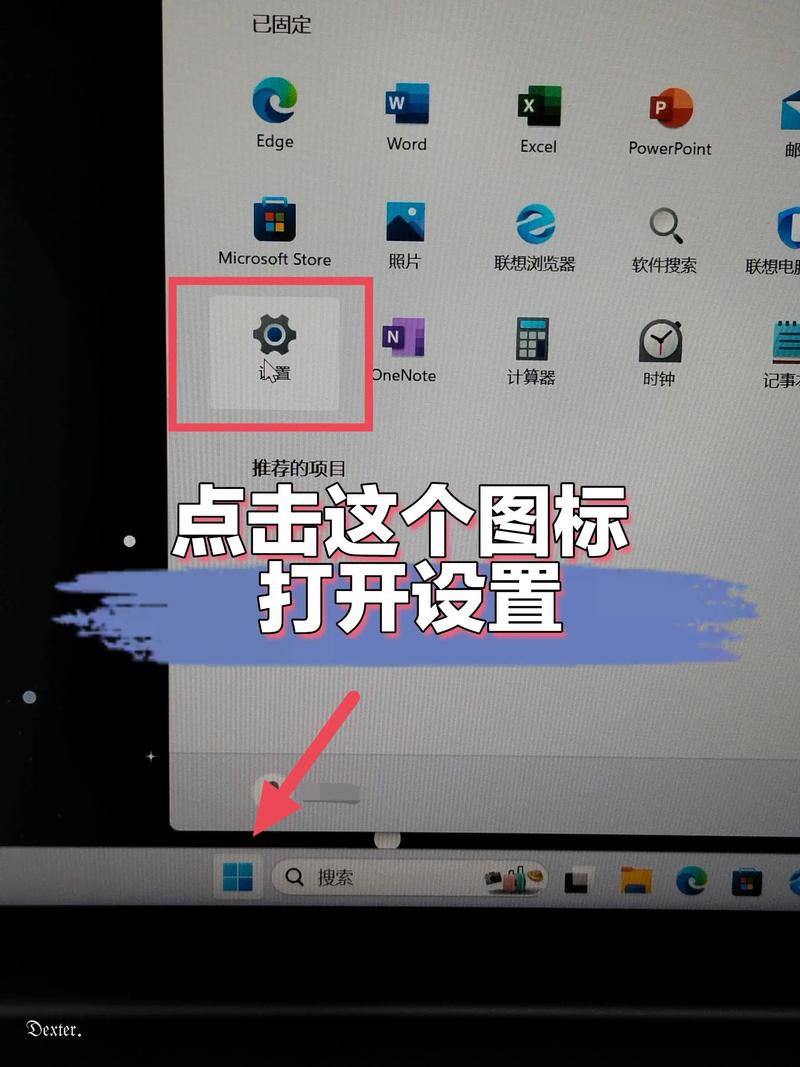
Windows系统更改图标步骤
Windows系统提供了多种方式更改图标,主要涉及桌面、文件夹和应用程序图标,以下是分步指南:
-
更改桌面图标:
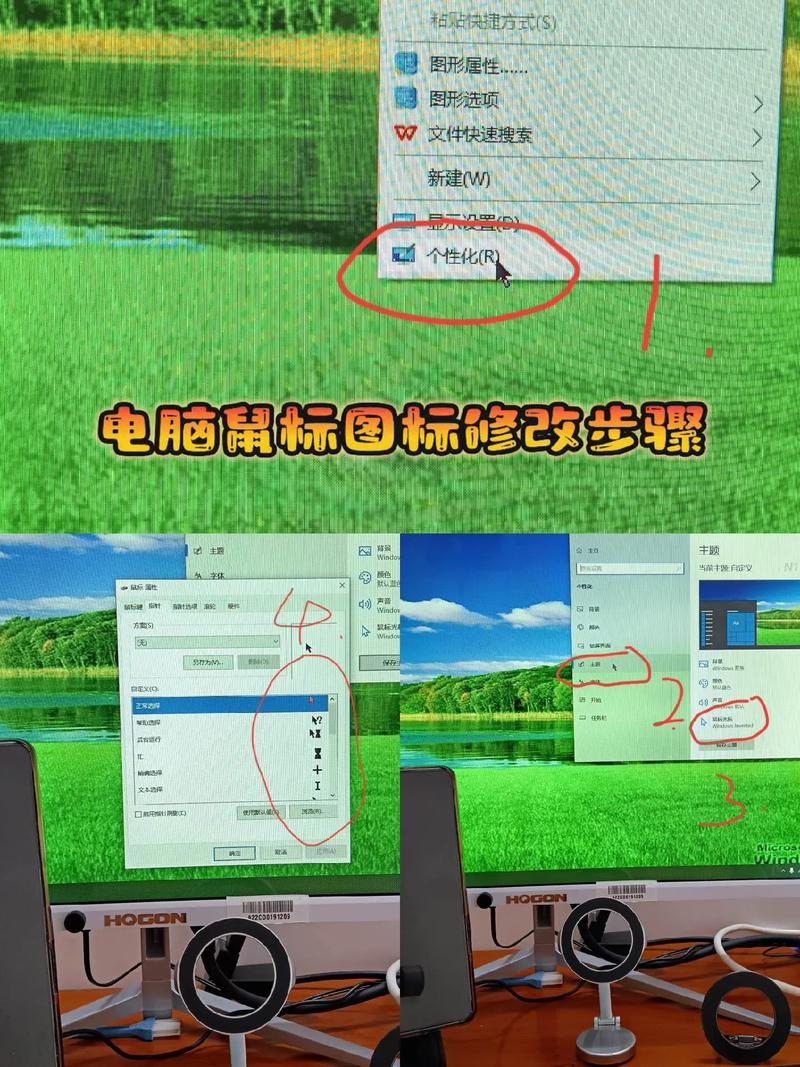
- 右键点击桌面空白处,选择“个性化”。
- 在设置窗口中,点击“主题”选项卡,然后选择“桌面图标设置”。
- 在弹出的对话框里,勾选需要更改的图标(如“此电脑”或“回收站”),点击“更改图标”按钮。
- 系统会显示默认图标库;点击“浏览”选择自定义图标文件(支持.ico格式)。
- 确认选择后,点击“应用”和“确定”保存更改,如果新图标未立即显示,重启电脑即可生效。
-
更改文件夹图标:
- 找到目标文件夹,右键点击它,选择“属性”。
- 在属性窗口的“自定义”选项卡下,点击“更改图标”按钮。
- 浏览本地图标文件或从系统库中挑选;完成后点击“应用”。
- 注意:如果文件夹是系统保护文件,可能需要管理员权限,建议备份重要数据以防意外错误。
-
更改应用程序快捷方式图标:
- 右键点击桌面上的快捷方式图标,选择“属性”。
- 在“快捷方式”选项卡下,点击“更改图标”按钮。
- 输入新图标路径或从文件中选择;确保文件是.ico或.png格式。
- 应用设置后,图标会立即更新,如果快捷方式关联程序,图标变化不会影响程序本身。
Windows用户还需注意常见问题:图标大小不一致时,调整显示设置(右键桌面 > 查看 > 图标大小);图标文件损坏可能导致显示异常,建议使用可靠来源下载图标资源,整个过程简单安全,但操作前关闭无关程序以避免冲突。
Mac系统更改图标步骤
Mac系统同样支持图标自定义,界面更直观,以下是针对不同元素的详细方法:
-
更改桌面或Finder图标:
- 打开Finder,选中要更改的文件或文件夹。
- 按下“Command + I”打开信息窗口。
- 在窗口顶部,点击当前图标(小预览图),然后粘贴新图标(支持.png或.icns格式)。
- 直接拖放新图标文件到预览区,系统会自动应用,更改后,图标在Finder中即时更新。
- 对于系统图标如硬盘图标,需进入“系统偏好设置” > “通用” > 调整外观选项。
-
更改Dock应用程序图标:
- 打开应用程序文件夹,拖拽目标应用到Dock。
- 右键点击Dock上的图标,选择“选项” > “显示在Finder”。
- 在Finder中找到该应用,按“Command + I”打开信息窗口。
- 点击预览图标,粘贴自定义图标文件;完成后Dock图标同步变化。
- 建议使用高分辨率图标避免模糊效果。
-
使用第三方工具简化过程:
- 如LiteIcon或CandyBar等免费软件,提供一键更换功能。
- 下载安装后,拖拽图标文件到应用界面,选择应用范围即可。
- 工具会自动处理格式转换,减少手动步骤。
Mac用户可能遇到图标缓存问题:如果更改后未显示,运行终端命令“sudo rm -rf /Library/Caches/com.apple.iconservices.store”清除缓存,安全起见,操作前备份系统以防数据丢失,Mac的图标管理更注重设计感,选择简约风格图标能提升整体美感。
高级技巧和自定义图标创建
掌握了基础方法,可以尝试高级自定义,让电脑界面更独特:
-
创建个人图标:
使用免费工具如GIMP或在线编辑器(如Canva),设计简单图标,步骤包括:- 打开编辑器,创建新项目(尺寸建议256x256像素)。
- 绘制图案或导入图片,导出为.ico(Windows)或.icns(Mac)格式。
- 工具内置导出选项;确保背景透明以兼容系统。
我设计过家庭照片图标,只需几分钟就能完成,赋予电脑个性标签。
-
下载图标包和资源:
- 访问权威网站如Flaticon或Iconfinder,搜索免费图标包。
- 下载后解压文件,按前述步骤应用到系统。
- 选择主题包(如科技风或简约系)能统一界面风格,避免杂乱。
注意:仅从可信站点下载,防止恶意软件,测试新图标前,扫描文件确保安全。
-
优化图标管理:
- 定期整理图标库,删除不常用文件节省空间。
- 在Windows中,使用“显示设置”调整图标大小;Mac则通过Finder视图选项控制。
- 结合壁纸更换,图标与背景协调能提升视觉舒适度。
经验分享:我习惯每月更新一次图标主题,保持新鲜感而不影响效率。
常见问题解答
- 图标更改后不显示怎么办?
检查文件格式是否正确(Windows用.ico,Mac用.png/.icns),重启系统或更新显示驱动通常能解决。 - 图标大小不一致如何调整?
Windows中右键桌面 > 查看 > 选择“中等图标”或“大图标”;Mac在Finder > 视图 > 调整图标尺寸。 - 自定义图标是否安全?
是安全的,但避免来源不明文件,使用系统内置工具或知名软件,降低风险。 - 操作失败的可能原因:
权限不足时(如系统文件夹),以管理员身份运行;文件损坏则重新下载图标。
这些问题少见,简单排查即可恢复。
通过更改图标,电脑不再是冷冰冰的工具,而是个人创意的延伸,我坚信这种小调整能激发工作灵感,让日常使用充满乐趣,电脑个性化不只是视觉享受,它反映了用户态度,鼓励我们更主动地优化数字生活,试试吧,你会发现惊喜连连!









评论列表 (0)